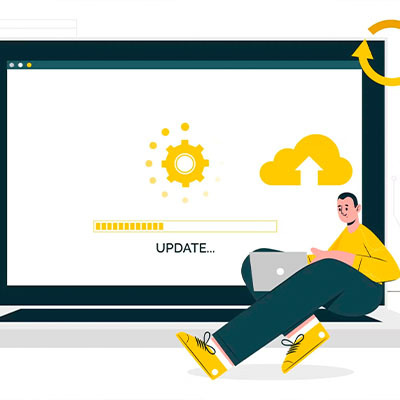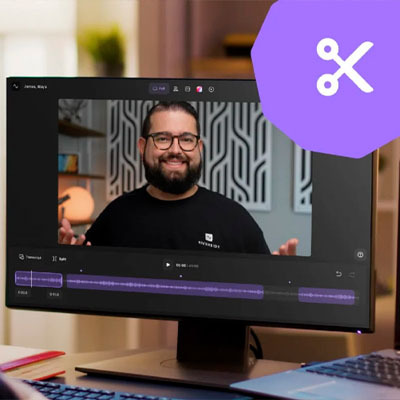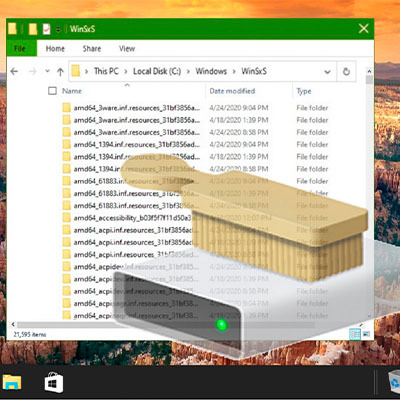Кэш — это мелкие файлики, которые ПО записывает на диск, чтобы использовать через некоторое время. Например, браузер сохраняет информацию, которая помогает быстрее открывать веб-странички при повторных посещениях сайтов. Со временем файлов набирается несколько тысяч, что нивелирует весь положительный эффект. Поэтому вопрос, как очистить скопившийся кэш на компьютере, актуален для большинства пользователей.

Как почистить кэш на компьютере с Windows
В плане удаления мусорных файлов, Винда, к сожалению, далека от идеала. Зачастую пользователи чистят кэш браузеров и этим ограничиваются. Такой подход себя не оправдывает, особенно если юзер годами не переустанавливает ОС. Далее будут рассмотрены методы чистки, с помощью которых удается избавиться от основного объема мусора.
Интересная статья: Как посмотреть характеристики ПК: встроенные средства и 11 утилит
Очистка временных файлов
Простой способ скинуть несколько гигабайт мусора на давно нечищеном компе:
- Нажмите «Пуск», затем введите %TEMP%. Откроется папочка с временными файлами.
- Выделите все и удалите. Можно использовать Shift+Delete для бескомпромиссного безвозвратного удаления. Если нажать Delete, ненужные файлы попадут в корзину и продолжат занимать место на диске, хотя и не так тормозя работу компа.
Если в процессе удаления система сообщит, что файл не удается прибить — выберите «Пропустить». Наверняка какие-то файлы в данный момент используются операционкой или запущенными программами.
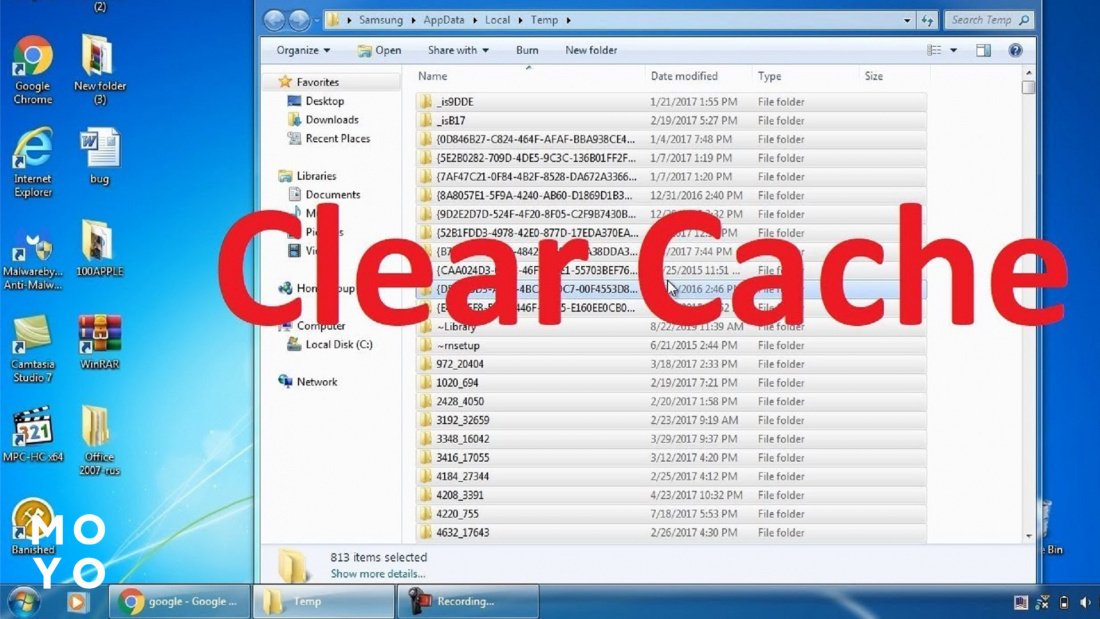
Очистка кэша DNS
В майкрософтовской операционке есть еще DNS-кэш, в нем хранятся адреса сайтов, которые посещали или пытались посетить. Как очистить кэш ДНС на ПК? Алгоритм прост:
- Наберите в «Пуске» cmd.
- Вбейте командочку ipconfig/flushdns.
Для любой более или менее свежей Винды команда сработает, даже для уже слегка подзабытой Windows 7.
Да будет связь: Как включить WI-FI на ноутбуке с Windows: 4 простых шага
Очистка кэша обновлений Windows
Штатно работающая Винда периодически скачивает на комп обновления операционки для последующей установки. Однако не всегда все идет гладко. Кэш чистят, чтобы решить проблему сбоя, связанную с апдейтом системы, освободить место для других файлов или убрать лишнее из Центра обновлений.
Типичные варианты чистки:
|
Способы чистки
|
Какие кнопочки нажимать |
| Команда cleanmgr |
|
| Вручную |
|
Очистка системного кэша macOS
Далее речь пойдет о том, как лучше почистить кэш на эпловском ПК. Сделать это можно вручную или с помощью утилит. В результате нехитрых движений удастся освободить изрядное количество дискового пространства.
Врубаем подсветку: Как включить подсветку клавиатуры: комбинации клавиш для 7 ноутбуков
Очистка кэша приложений
Ручная чистка подразумевает удаление /Library/Caches. Там много разных папочек, аккуратно прибиваем их содержимое, сами каталоги оставляем в целости. Перед этим желательно озаботиться созданием запасной копии удаляемых файлов. С такой заначкой можно будет исправить ситуацию в случае проблем с функционированием программ после чистки. Еще один вариант — навести порядок с помощью специализированного софта, например, iMyMac PowerMyMac или Clean MyMacX.
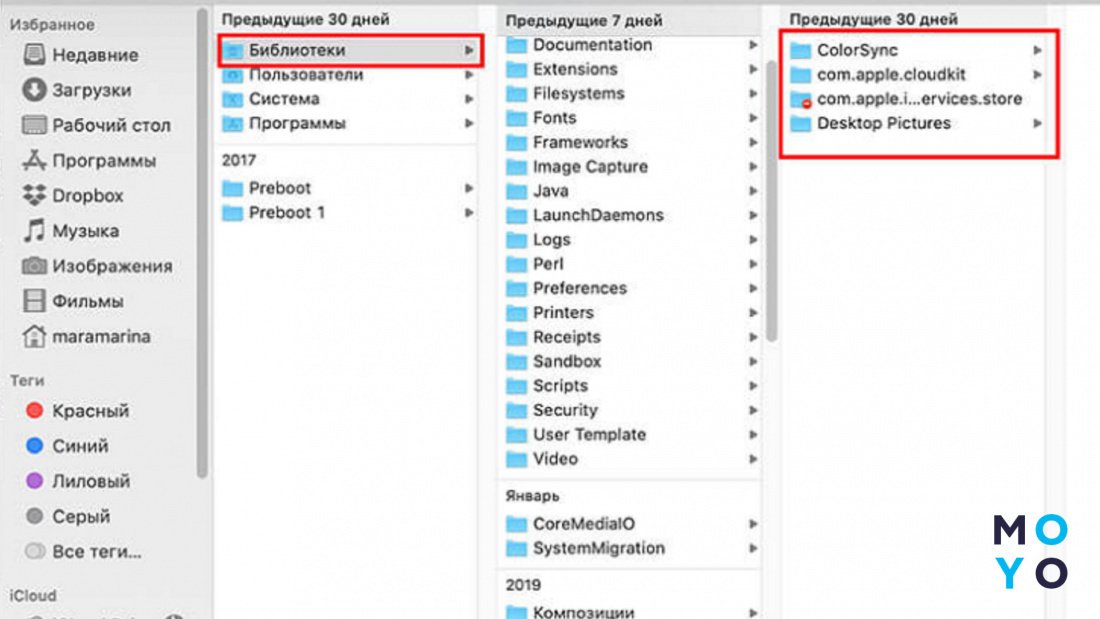
Очистка кэша системы
Выше упоминалось приложение Clean MyMacX, его можно использовать для чистки не только программного, но и системного кэша. Для этого:
- Перейдите в раздел «Служебный мусор».
- Нажмите «Старт».
- После завершения анализа кликните «Очистить».
- Если юзаете пробную версию — введите ключ активации.
- Активируйте чекбокс напротив системного кэша. Аналогично можете поступить со старыми обновлениями и пользовательским разделом, в котором следы посещений магазина Apple, мусор от браузера Safari и прочие актуальные пункты.
- Кликните «Очистить».
Как удалить кэш на ПК с Linux
Мир Линуксов куда разнообразнее, чем вариации Винды. У дистрибутива Debian много общего с Убунту, в частности — менеджер пакетов АРТ. Сильная сторона Debian — портативность. Red Hat — востребованный коммерческий дистрибутив Linux. Одно из отличий от Дебиан — использование менеджера пакетов dnf. Читайте о том, как почистить проблемный кэш на компьютере с Linux (варианты для 2 разновидностей дистрибутивов).
Разбираемся с дисками: Как объединить диски в Windows 10 средствами ОС и с помощью 3 утилит
Очистка кэша APT (для дистрибутивов на основе Debian)
Рецепт прост — командочка sudo apt-get clean избавит каталог archives от всех файликов, кроме блокировочного. Есть еще аналогичная команда, в которой вместо clean — autoclean. Она прибивает пакеты выборочно: только те, что нельзя подтянуть с репозитариев.
Допустим, инсталлировали пакет soft, его файлики deb некоторое время находятся в кэше. В репозитарии стала доступна свежая версия soft. Теперь устаревшая инфа бесполезна. Команда с параметром autoclean прибьет ее.
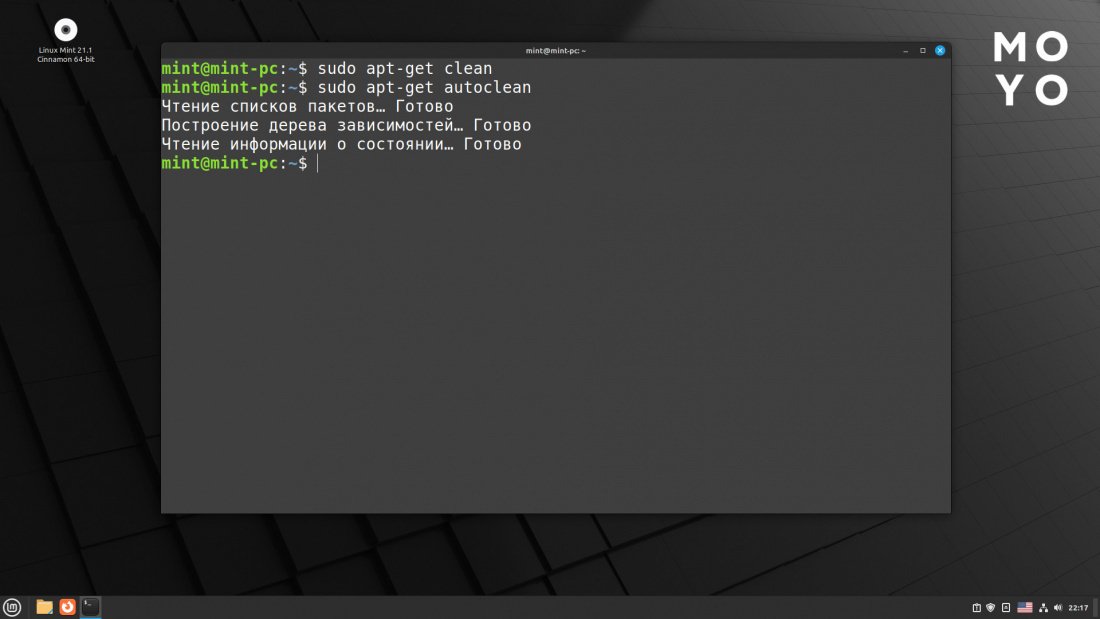
Очистка кэша YUM (для дистрибутивов на основе Red Hat)
С консольным менеджером YUM все просто. Актуальные командочки:
- yum clean all — чистка кэша всех пакетов. Команду обычно запускают, когда возникают глюки при функционировании yum.
- Yum makecache — пересоздание кэша пакетов заново.
Если нужно больше инфы по консольному менеджеру — наберите yum help, чтобы открыть полную справку.
Программы для автоматической очистки кэша
Бороться с мусорными байтами способны многие программы-оптимизаторы. Софт такого плана умеет как удалять файлы кэша на ПК, так и приводить в порядок сисреестр, скрывать следы деятельности пользователя в системе и т.п.
CCleaner
Когда речь заходит о чистке компа от программного мусора, первым делом обычно вспоминают о CCleaner. Бесплатная приложуха устанавливается в пару кликов, после чего на рабочем столе появляется значок программы. Схема работы CCleaner проста: нужно сначала запустить анализ, а потом — очистку. В окне проги можно менять настройки. Если снимите часть галочек, установленных по умолчанию, — это вреда не принесет. А вот в случае активации новых чекбоксов возможны неприятные последствия.
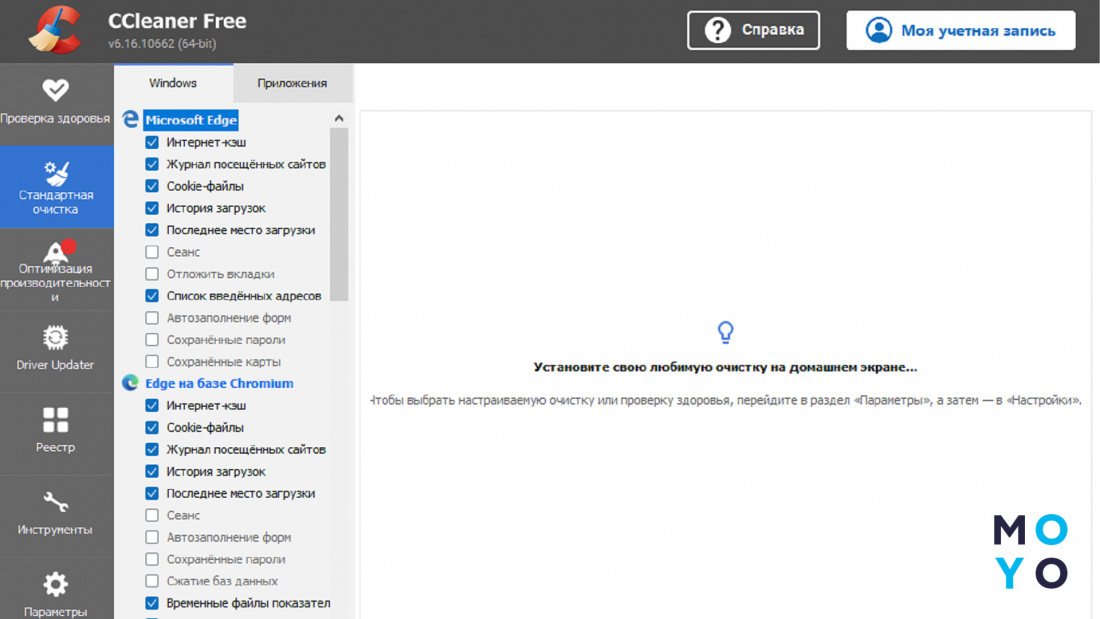
CleanMyPC
Для пользователей, которые не ограничиваются поиском бесплатного софта, есть коммерческая альтернатива — CleanMyPC. После запуска:
- Выберите раздел My Compuer Cleanup.
- Запустите сканирование.
- Прога покажет объем дискового пространства, который можно освободить. Нажмите Show details. Откроются разделы, в том числе наверняка самый большой — Caches&Logs. Он должен быть помечен галочкой.
- Запустите очистку.
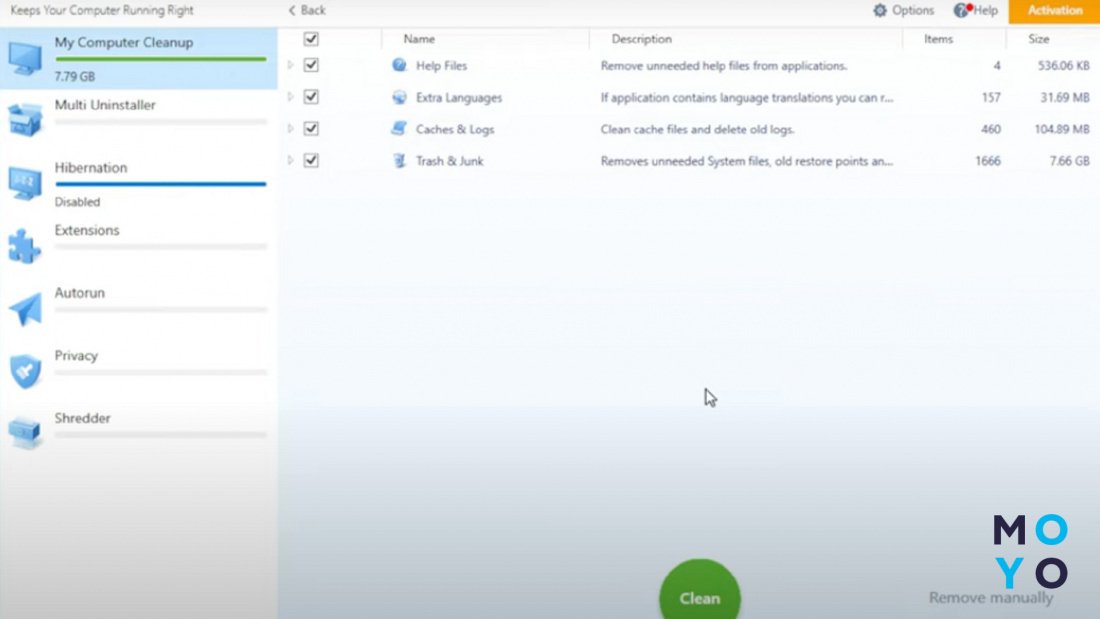
В заключение несколько слов об отдельной разновидности мусорных файлов — куках. В них сохраняются учетные данные, а также присутствует информация, характеризующая онлайн-привычки пользователя. С одной стороны, чистка куков дает возможность подстраховаться от кражи личной информации, но с другой — можно снести логины-пароли. Поэтому желательно где-то записывать данные, потеря которых приведет к проблемам.
Колдуем над клавиатурой: Как переназначить клавиши на клавиатуре с помощью 5 утилит